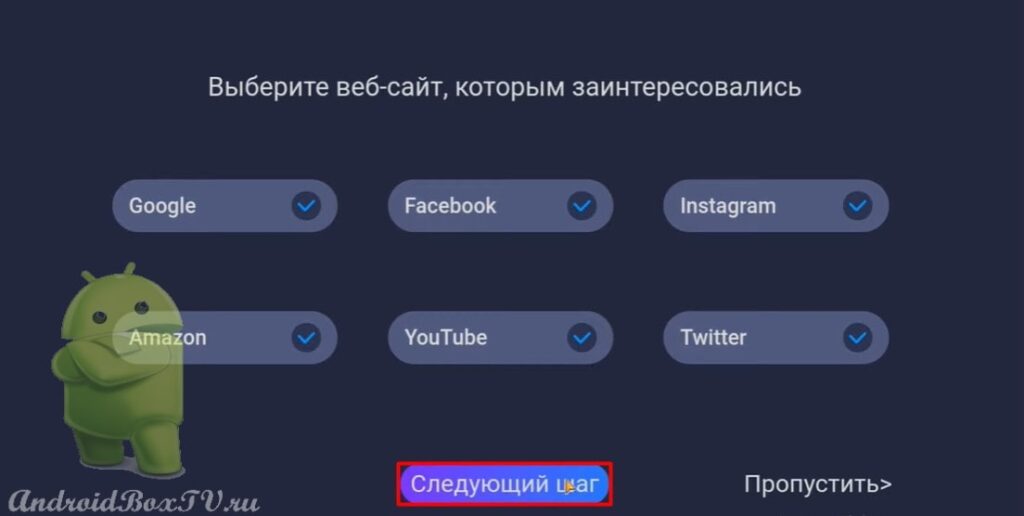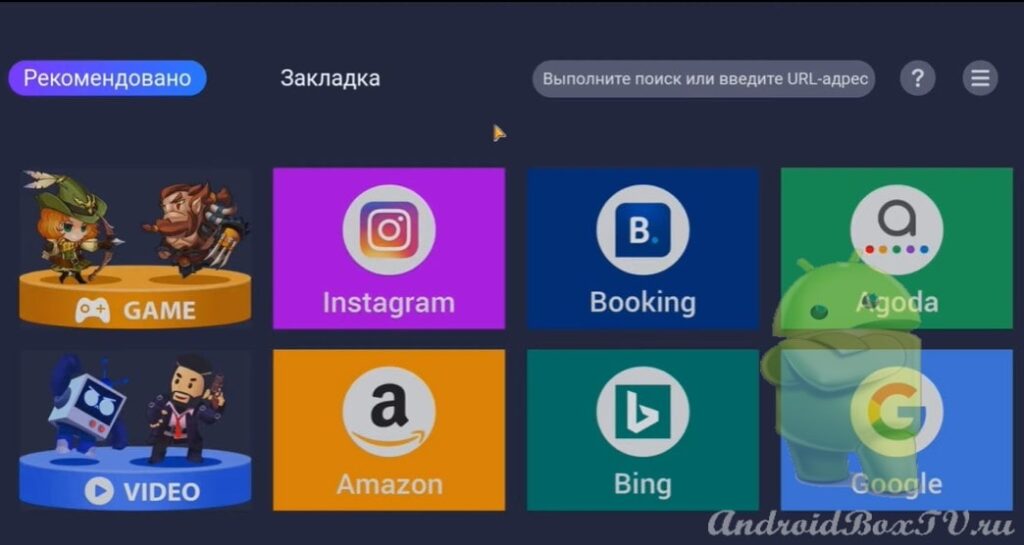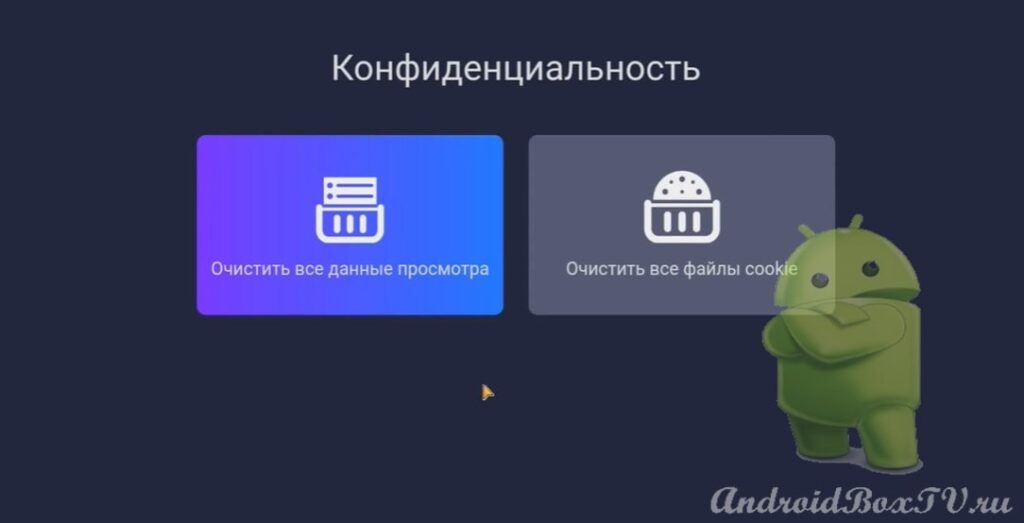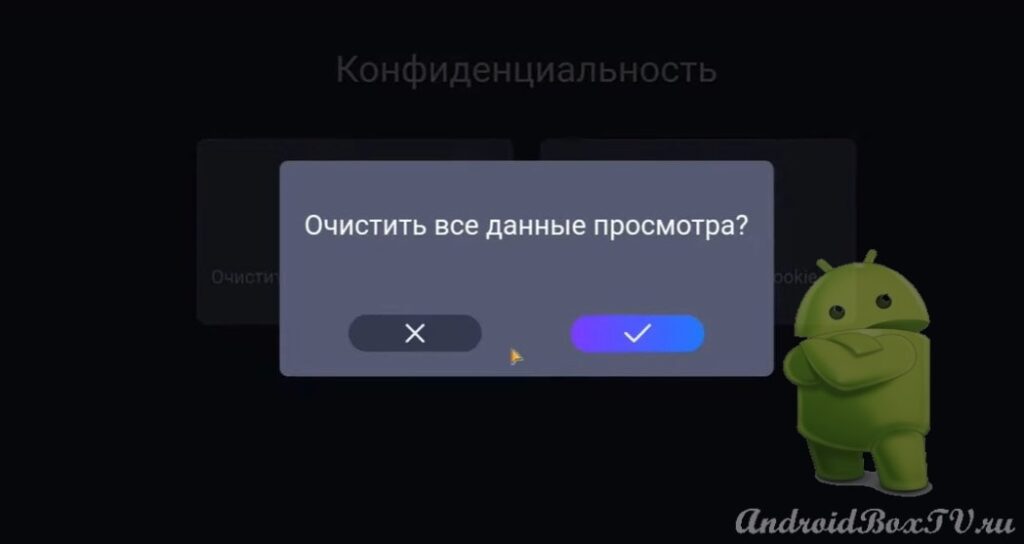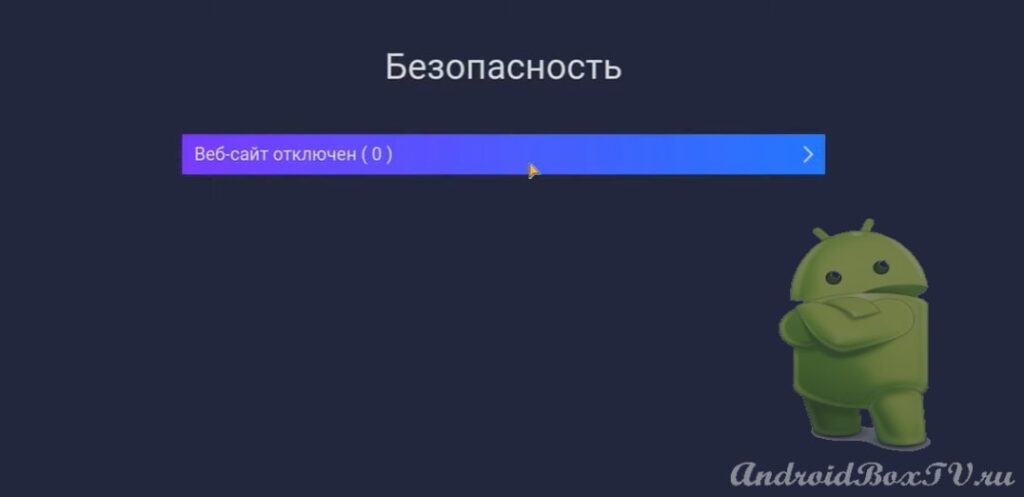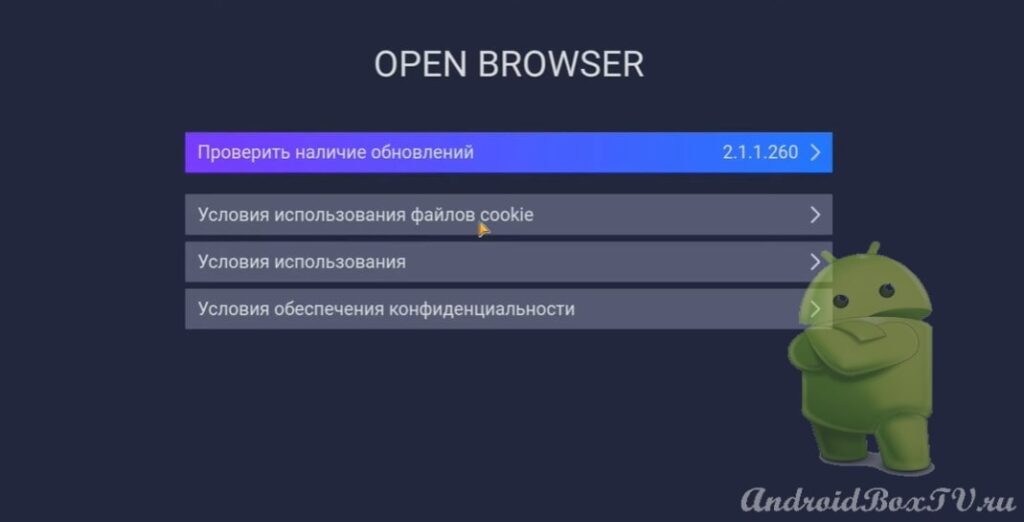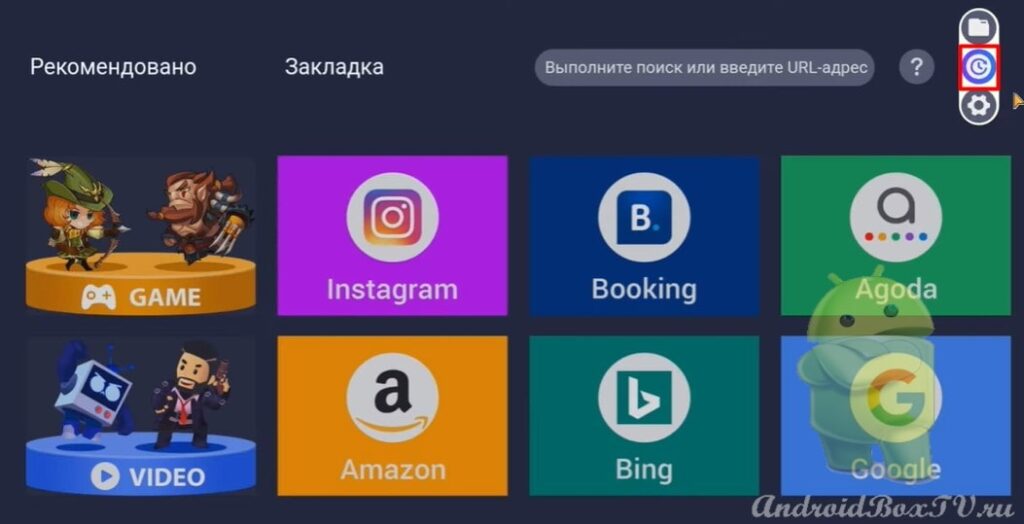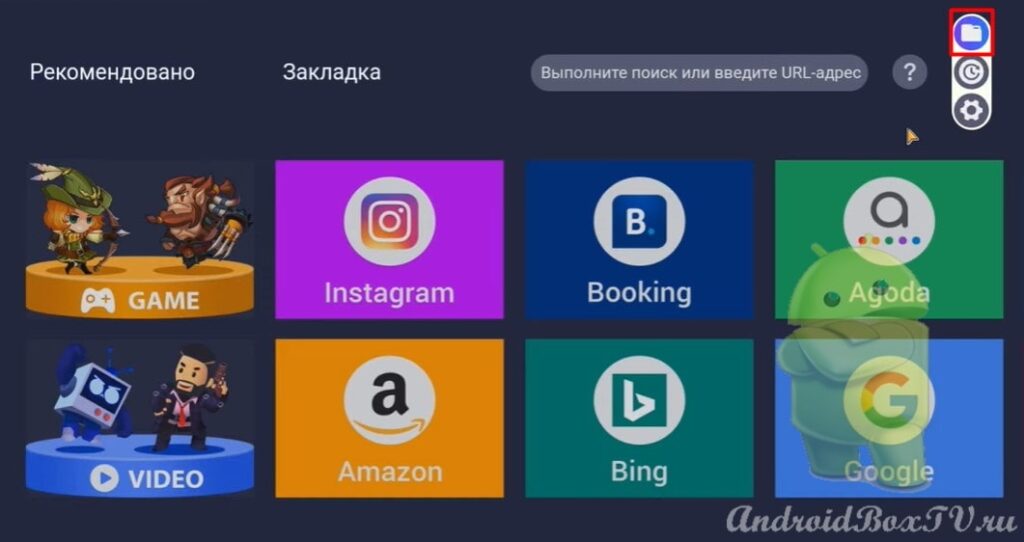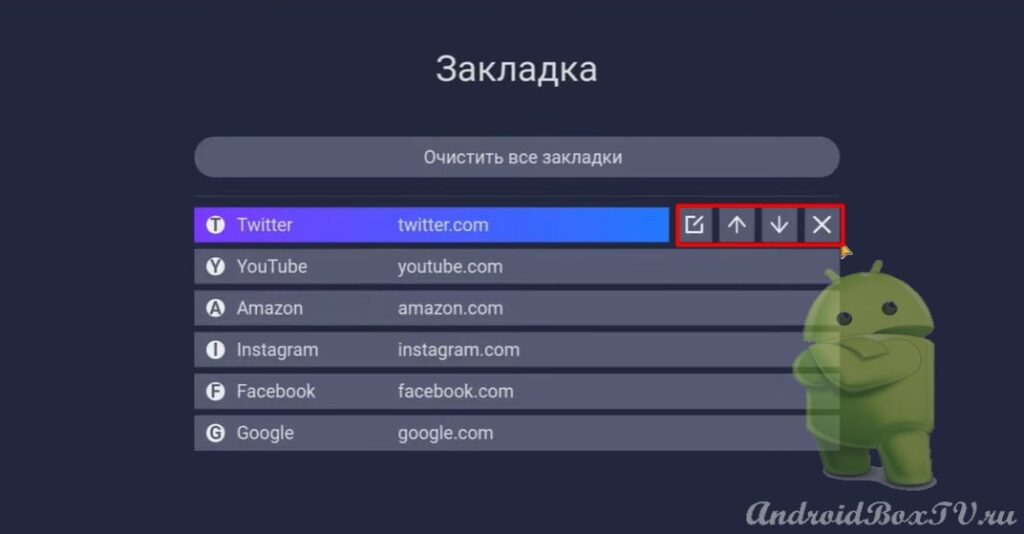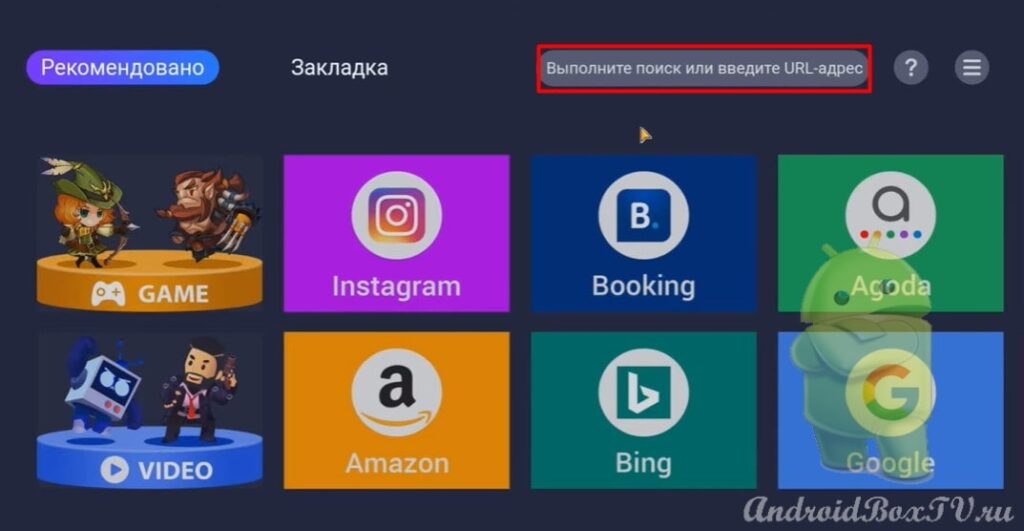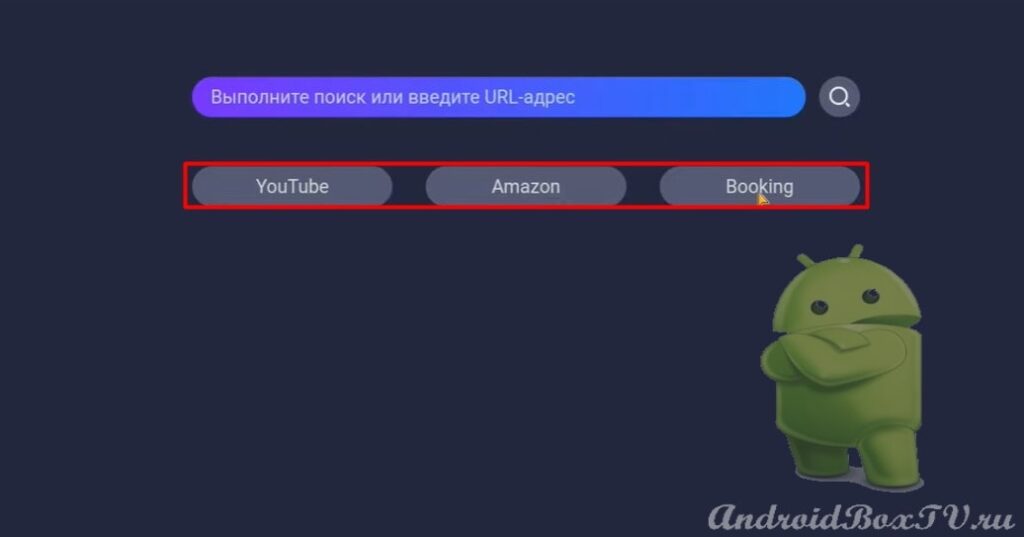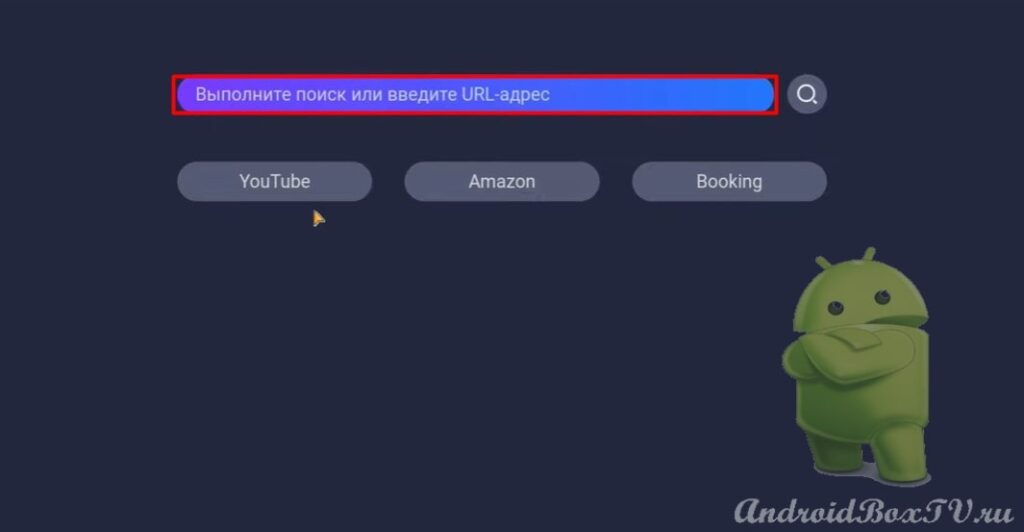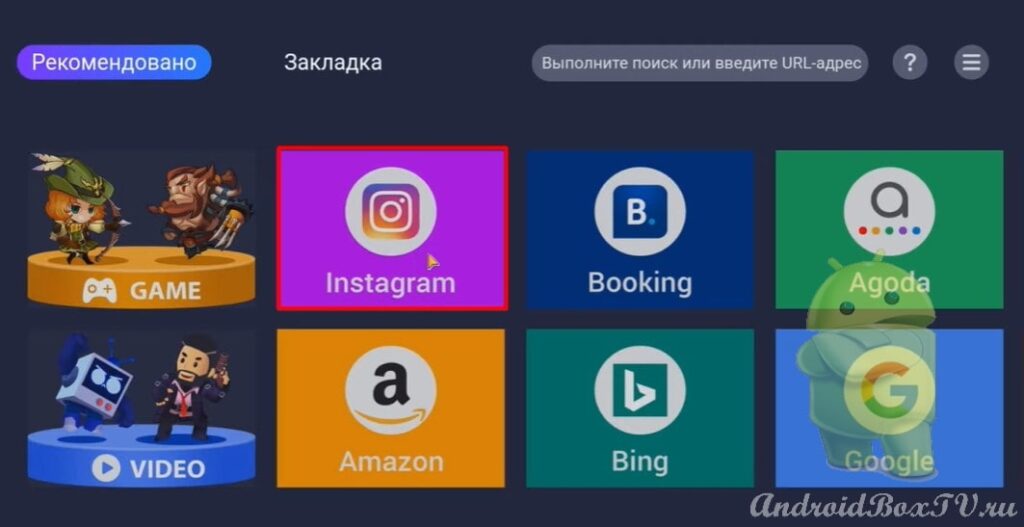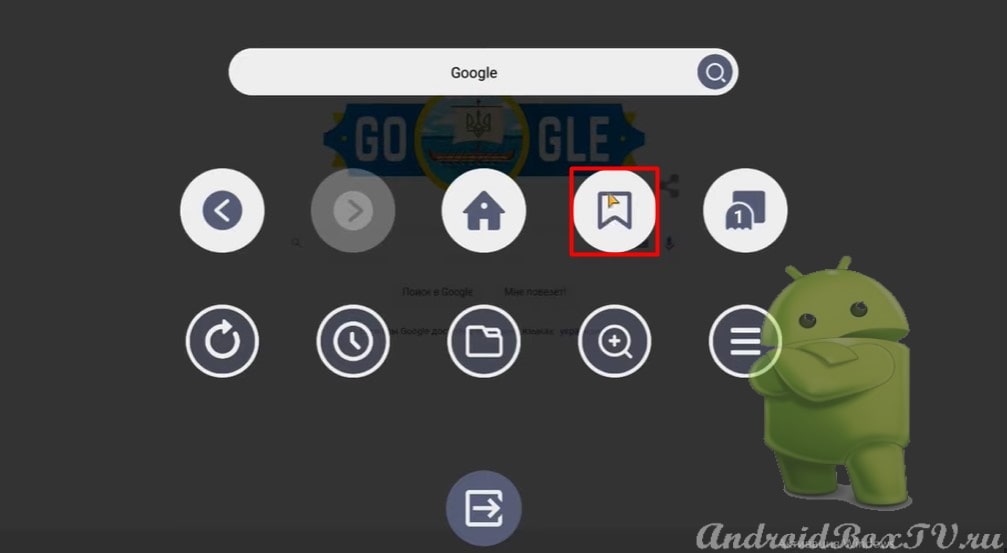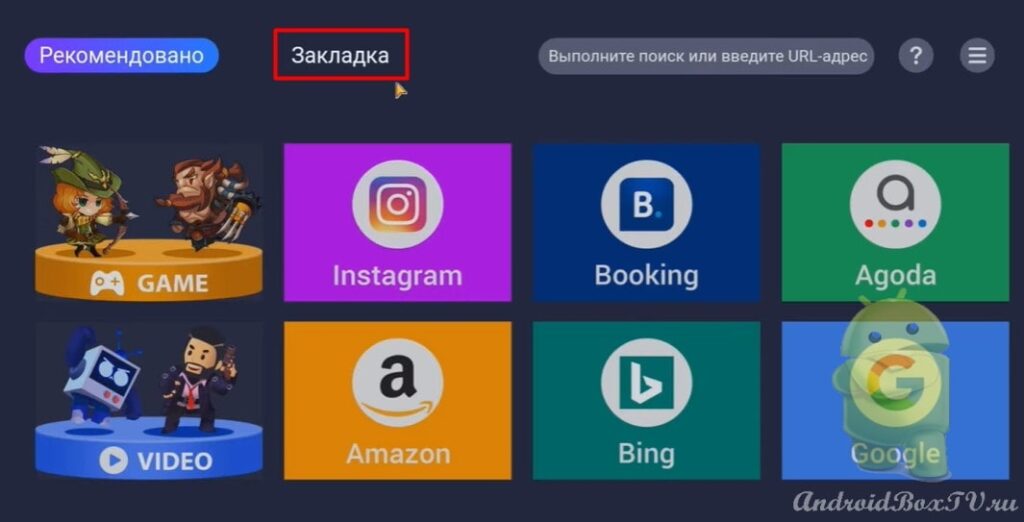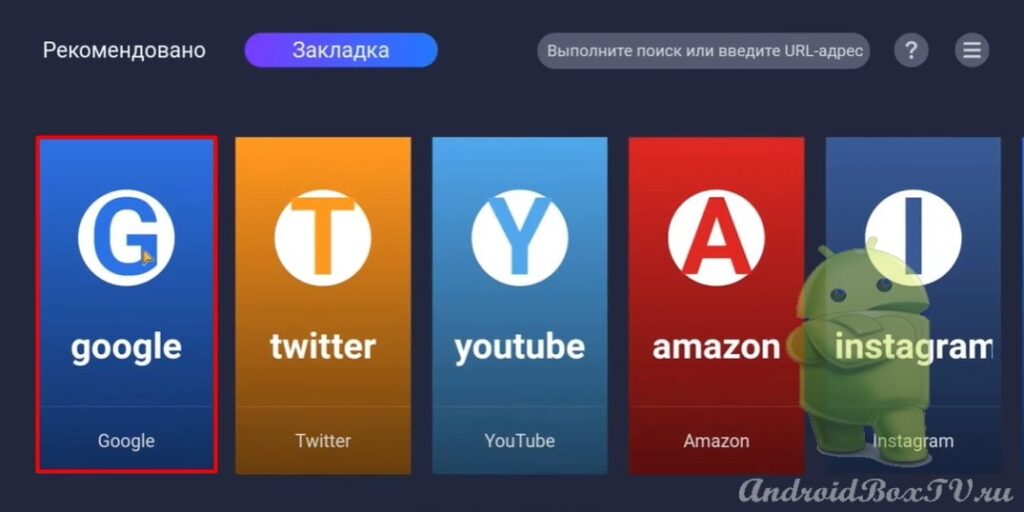В данной статье рассмотрим Open Browser. Пользователи Android TV Box рано или поздно могут столкнуться с тем, что на данных устройствах отсутствуют нормальные браузеры. Решить данную проблему поможет приложение Open Browser.
Ссылка на APK-файл для установки – https://t.me/AndroidBoxTv_ru/4.
Для начала необходимо выбрать веб-сайт, которым вы заинтересовались. Ставим галочки и переходим к следующему шагу:
Открывается главный экран приложения:
У данного браузера для смарт ТВ имеется полная поддержка Android TV, поддержка пульта, мышек и клавиатур. Рассмотрим данное приложение подробнее.
Раздел Настройки имеет три параметра:
- «Конфиденциальность»;
- «Безопасность»;
- «О программе».
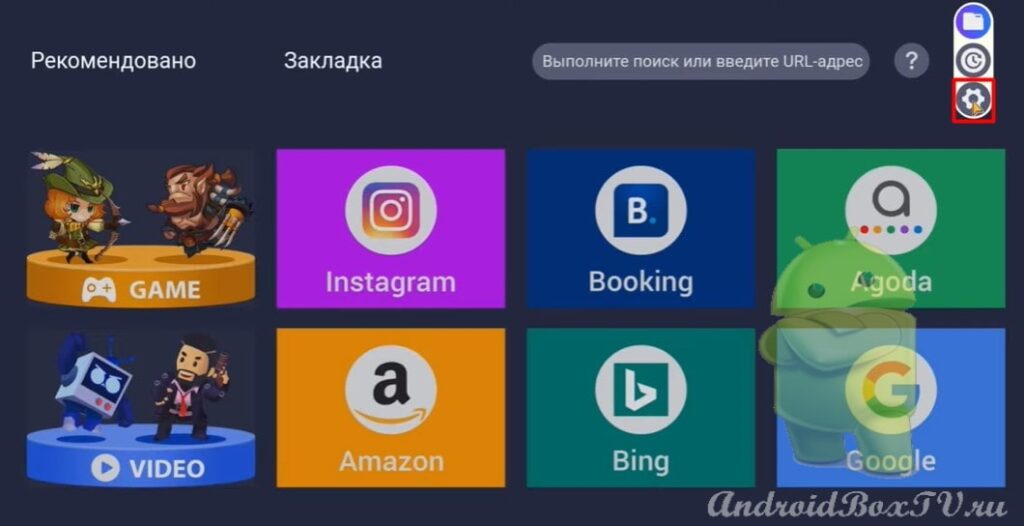
 Первым пунктом выступает «Конфиденциальность». Здесь можно очистить все данные просмотра, всю информацию, которую мы просматривали. Также, можно очистить все файлы cookie:
Первым пунктом выступает «Конфиденциальность». Здесь можно очистить все данные просмотра, всю информацию, которую мы просматривали. Также, можно очистить все файлы cookie:
Вторым пунктом выступает «Безопасность». Веб-сайт отключен. В данном пункте будут отображаться сайты, которые мы даем доступ к нашей информации:
Третьим пунктом выступает «О программе». Здесь можно проверить наличие обновлений и другое:
Также, в настройках андроид бокс можно очистить историю сайтов, которые посещали:
Можно очистить все закладки:
В данном браузере своеобразно реализована функция поиска. При нажатии на строку поиска отображаются уже три готовых сайта, в рамках которых мы можем вести поиск. То есть мы можем провести поиск на YouTube, Amazon и Booking. Если мы выбираем YouTube, то соответственно открывается YouTube, на котором мы можем продолжать поиск:
Для того, чтобы осуществить основной поиск, необходимо ввести нужную фразу или слово в поле для поискового запроса:
Также, если мы будем интересоваться какими-то игровыми новинками, если мы будем просматривать какие-то видео новинки, то в дальнейшем браузер будет рекомендовать нам только то, что мы ищем. Посмотрим это на примере. Открываем Instagram:
У нас появляется своеобразное меню управления, в котором мы можем:
- Вернуться на страничку «назад – вперед»;
- Вернуться «Домой»;
- Добавить в «Закладки»;
- Быстрый доступ к закладкам и журналам;
- Управлять размером шрифта, масштабом странички.
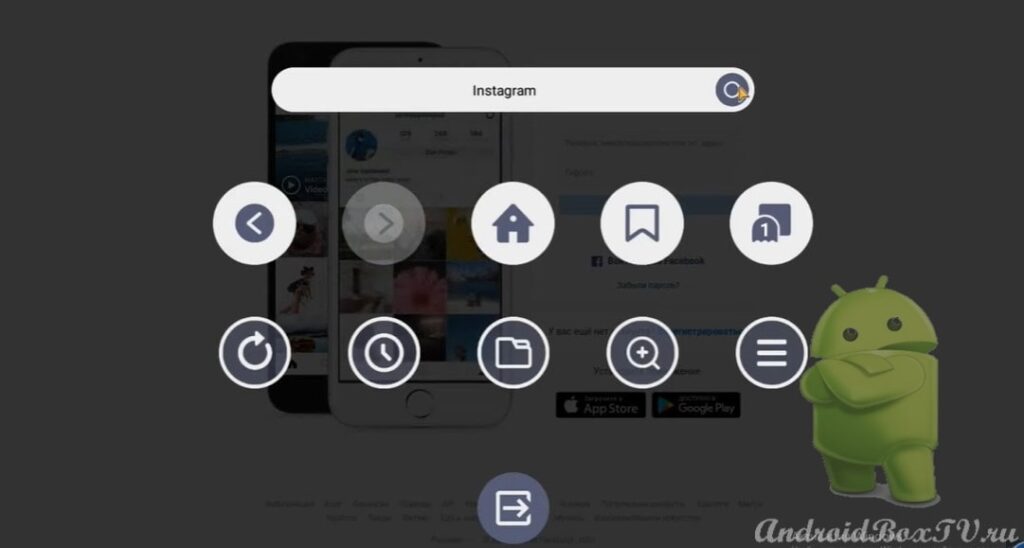 Также, можно как растянуть, так и сжать картинку с помощью кнопочки со стрелками:
Также, можно как растянуть, так и сжать картинку с помощью кнопочки со стрелками:
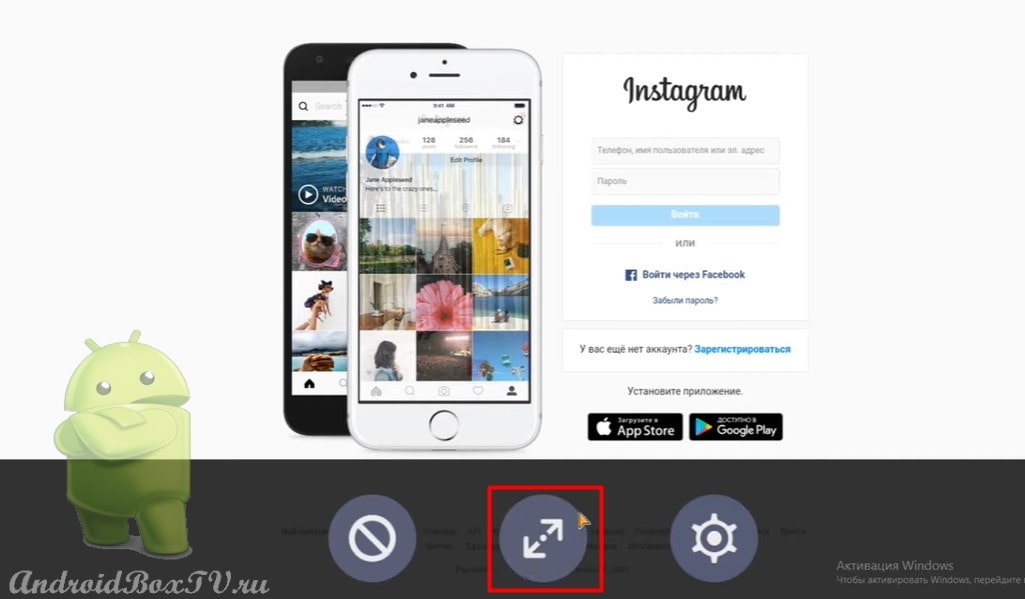 Рассмотрим, как добавить какой-нибудь сайт в закладки. Для этого переходим на нужный сайт, у нас появляется панель управления. Нажимаем на значок «Закладки»:
Рассмотрим, как добавить какой-нибудь сайт в закладки. Для этого переходим на нужный сайт, у нас появляется панель управления. Нажимаем на значок «Закладки»:
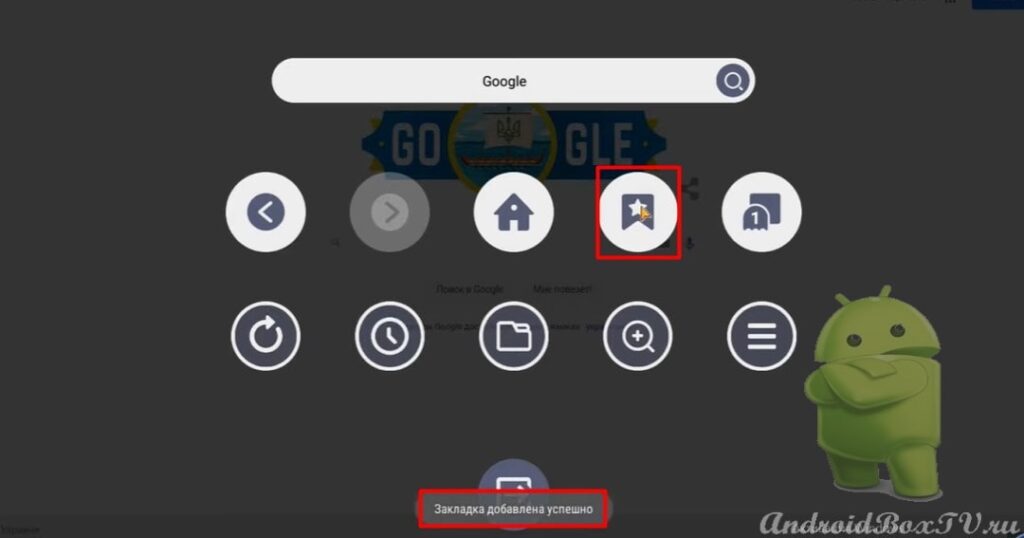 Возвращаемся на главный экран. Переходим в «Закладки» и видим, что уже добавлен пункт с сайтом, который мы добавили:
Возвращаемся на главный экран. Переходим в «Закладки» и видим, что уже добавлен пункт с сайтом, который мы добавили:
Запись понравилась? Ознакомьтесь с другими статьями из рубрики “Первое знакомство” здесь.
Видео-версия данной информации доступна на канале наших партнеров в YouTube здесь
P.S. Поддержка сайта по ссылке 😉